Fix Xbox-systeemupdate Foutcode 0x8B050033, 0x80072F8F of 0x8B0500B6

Je bent hier waarschijnlijk omdat je een van deze vervelende Xbox-updatefouten bent tegengekomen : 0x8B050033, 0x80072F8F of 0x8B0500B6. We begrijpen hoe frustrerend deze kunnen zijn en uw game-ervaring verstoren .
Maar maak je geen zorgen; we zijn hier om je te helpen bij het navigeren door deze problemen op Xbox en om zo snel mogelijk terug te keren naar je game.
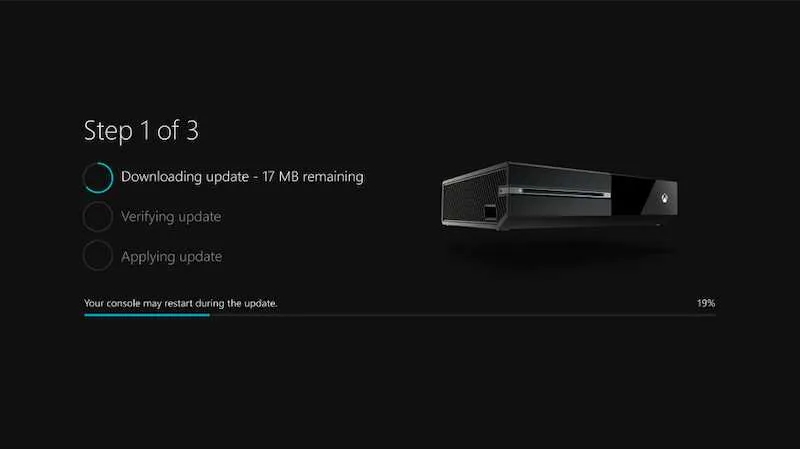
De foutcodes 0x8B050033, 0x80072F8F of 0x8B0500B6 op Xbox begrijpen
Laten we deze foutcodes opsplitsen.
- Fout 0x8B050033 verschijnt meestal tijdens een Xbox-update, vaak als gevolg van serveronderhoud of netwerkproblemen.
- Evenzo kan fout 0x80072F8F optreden als er een probleem is met de datum- en tijdinstellingen of het beveiligingscertificaat van uw console.
- Ten slotte verschijnt fout 0x8B0500B6 meestal tijdens een systeemupdate, wat wijst op een probleem met de netwerkverbinding.
Manieren om de foutcode 0x8B050033, 0x80072F8F of 0x8B0500B6 van de Xbox-systeemupdate op te lossen
Het begrijpen van deze fouten is de eerste stap om ze op te lossen.
Controleer de Xbox Live-status
Serverproblemen kunnen een stiekeme oorzaak zijn van deze foutcodes. Wanneer Xbox-servers niet werken of in onderhoud zijn, kan het zijn dat uw console moeite heeft om te updaten, wat tot deze fouten kan leiden.
Maar maak je geen zorgen! U kunt eenvoudig de Xbox Live-statuspagina controleren om te zien of services momenteel niet beschikbaar zijn. Ga gewoon naar de pagina, bekijk de status van elke service en als er een wordt weergegeven als ‘beperkt’ of ‘niet beschikbaar’, weet u dat het probleem niet aan uw kant ligt.
Start je Xbox-console opnieuw op

Soms is de eenvoudigste oplossing de meest effectieve. Het herstarten van je console kan vaak veelvoorkomende problemen oplossen, waaronder deze vervelende foutcodes. Zo doe je het:
- Houd de Xbox-knop op je console ongeveer 10 seconden ingedrukt.
- Wacht tot de console volledig is uitgeschakeld.
- Wacht een paar seconden.
- Druk nogmaals op de Xbox-knop om de console weer in te schakelen.
Verbind je Xbox met een ander netwerk
Netwerkproblemen kunnen een echte partypooper zijn wanneer je je Xbox-console probeert bij te werken. Als je deze foutcodes ziet, kan dit een teken zijn dat je netwerk de boosdoener is.
Probeer indien mogelijk uw console aan te sluiten op een ander netwerk. U kunt dit doen door naar ‘Instellingen’, vervolgens ‘Netwerk’ en ten slotte ‘Draadloos netwerk instellen’ te gaan.
Kies het nieuwe netwerk waarmee u verbinding wilt maken, voer indien nodig het wachtwoord in en voila! Je bent verbonden met een nieuw netwerk.
Voer een offline update uit op uw Xbox
Het uitvoeren van een offline update is misschien de beste keuze als al het andere faalt. Dit is een handig laatste redmiddel wanneer netwerkproblemen aanhouden.
Hiervoor heb je een pc met internetverbinding en een USB-stick nodig.
- Download het offline systeemupdatebestand naar uw pc en breng het vervolgens over naar uw USB-station.
- Sluit vervolgens de USB aan op uw Xbox-console.
- Selecteer ‘Offline systeemupdate’ in het menu ‘Problemen oplossen’.
- Volg de instructies op het scherm en uw console zou met succes moeten worden bijgewerkt.
Verwijder de Xbox-game en installeer deze opnieuw

In sommige gevallen, met name bij fout 0x8B050033, kan het verwijderen en opnieuw installeren van de game de oplossing zijn die je nodig hebt. Dit proces geeft het spel een nieuwe start en omzeilt mogelijk eventuele haperingen die de fout veroorzaken.
Hier is hoe je het kunt doen:
Een game op Xbox verwijderen:
- Navigeer naar ‘Mijn games en apps’ op je Xbox-console.
- Selecteer de game die je wilt verwijderen.
- Druk op de ‘Menu’-knop op je controller.
- Selecteer ‘Verwijderen’.
Een game opnieuw installeren op Xbox:
- Ga naar ‘Mijn games & apps’.
- Selecteer ‘Klaar om te installeren’.
- Kies de game die je opnieuw wilt installeren.
- Kies voor ‘Installeren’.
Onthoud dat dit een beetje een drastische stap is, dus beschouw het als een laatste redmiddel als de andere oplossingen niet werken.
Dat rondt onze reis af naar het begrijpen van Xbox-systeemupdatefouten 0x8B050033, 0x80072F8F en 0x8B0500B6.
Onthoud dat deze fouten, hoewel frustrerend, meestal tijdelijk zijn en kunnen worden aangepakt met geduld en probleemoplossing. Dus blijf rustig, volg deze stappen en voor je het weet zit je weer in het spel!



Geef een reactie